Bạn sẽ làm gì, khi bỗng nhiên chiếc điện thoại iPhone của bạn bỗng nhiên gặp phải tình trạng mất tín hiệu đổ chuông thông báo cuộc gọi? Đừng vội lo lắng, sau đây mình sẽ nêu tổng hợp các nguyên nhân chi tiết và giải pháp khắc phục cho tình trạng iPhone không đổ chuông, cùng tham khảo nhé!
Ngắt kết nối Bluetooth với các thiết bị âm thanh ngoại vi
Nếu bạn để cho điện thoại iPhone kết nối với các thiết bị âm thanh không dây như AirPods, nhạc chuông cuộc gọi đến sẽ có thể phát qua các thiết bị này thay vì sử dụng hệ thống loa của iPhone. Điều này chủ yếu xảy ra với các sản phẩm tai nghe của bên thứ ba không tương thích với thiết bị. Bạn có thể ngắt kết nối tất cả các thiết bị không dây bằng cách truy cập mở Trung tâm điều khiển và chọn tắt biểu tượng Bluetooth.

Tăng mức âm lượng nhạc chuông thông báo
Đôi khi trong quá trình sử dụng bạn đã vô tình điều chỉnh mức âm lượng nhạc chuông của thiết bị xuống mức quá thấp. Điều này dẫn tới hiện tượng mất hoàn toàn nhạc chuông, hoặc nhạc chuông của cuộc gọi đến phát ra quá nhỏ không thể nghe thấy. Để có thể tăng mức âm lượng trở lại, chúng ta cần thao tác như sau:
Mở Cài đặt > Chọn m thanh & Cảm ứng > Kéo vị trí thanh Ringer và Alerts sang phải (Càng về phía bên phải, tín hiệu nhạc chuông của bạn sẽ càng lớn).
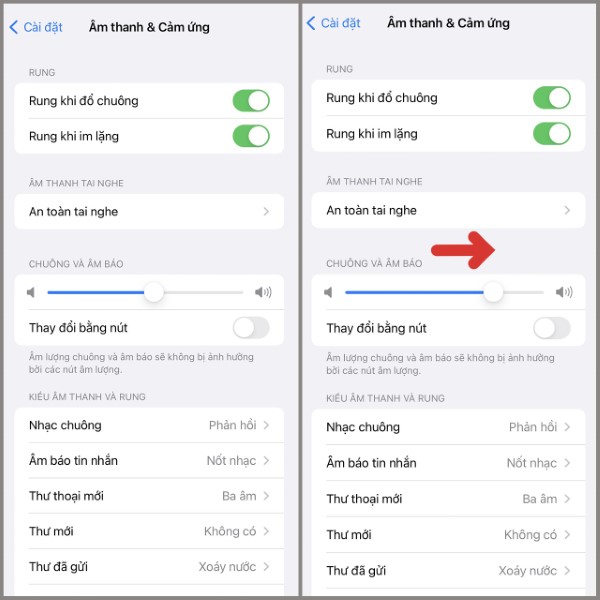
Tắt chế độ im lặng
Nếu phím gạt vật lý bên trái iPhone có màu cam/đỏ, nghĩa là chế độ im lặng đang được kích hoạt sử dụng. Lúc này, thiết bị sẽ không đổ chuông, cũng như không phát ra bất kỳ âm thanh nào khi có cuộc gọi đến hoặc các nội dung thông báo mới. Do đó, việc bạn cần làm đơn giản chỉ là chuyển phím gạt sang bên phải để tắt tính năng chế độ im lặng.

Ngoài ra, bạn cũng có thể truy cập vào mục Settings (cài đặt) > Chọn Sounds & Haptics (âm thanh và cảm ứng) > Kéo thanh trượt ở mục Ringer and Alerts (chuông và âm báo) sang vị trí bên phải.
Tắt chế độ không làm phiền
Chế độ Do Not Disturb (không làm phiền) được thiết kế nhằm mục đích tắt tiếng các cuộc gọi đến, tin nhắn và các nội dung thông báo của ứng dụng. Do đó, nếu đã kích hoạt chế độ Do Not Disturb (không làm phiền), bạn có thể vô hiệu hóa bằng cách truy cập vào Settings (cài đặt) > Chọn Do Not Disturb (không làm phiền), và tắt tính năng này.
Ngoài ra, bạn cũng có thể thực hiện nhanh thao tác này bằng cách mở Control Center (trung tâm điều khiển) > Chọn tắt biểu tượng mặt trăng khuyết trên bảng điều khiển.
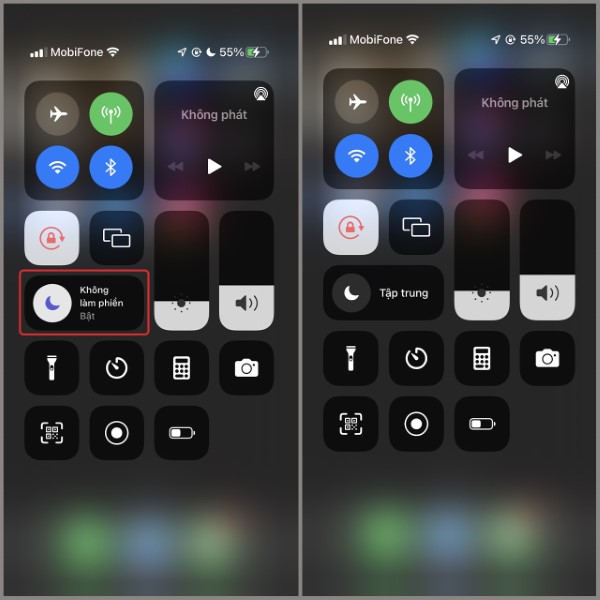
Khởi động lại iPhone
Đây là phương pháp đơn giản nhất mà bạn nên thử khi gặp bất kỳ sự cố nào xảy ra trên điện thoại iPhone. Tuy nhiên trong trường hợp điện thoại bị treo, không phản hồi lại các thao tác, bạn có thể phải buộc iPhone khởi động lại bằng cách ấn phím tăng âm lượng và thả, ấn phím giảm âm lượng và thả, sau đó ấn giữ nút nguồn khoảng 10 giây cho đến khi xuất hiện logo thông báo khởi động lại Apple.

Đối với các mẫu iPhone cũ sử dụng phím Home vật lý, bạn chỉ cần nhấn giữ phím Home và nút nguồn cùng lúc để buộc máy khởi động lại.
Cập nhật iOS
Việc iPhone không đổ chuông khi có cuộc gọi đến đôi khi có nguyên nhân xuất phát từ lỗi phần mềm. Để khắc phục, bạn chỉ cần cập nhật phiên bản hệ điều hành mới nhất bằng cách:
Truy cập vào Settings (cài đặt) > General (cài đặt chung) > Software Update (cập nhật phần mềm) > Chọn vào Download & Install (tải về và cài đặt).
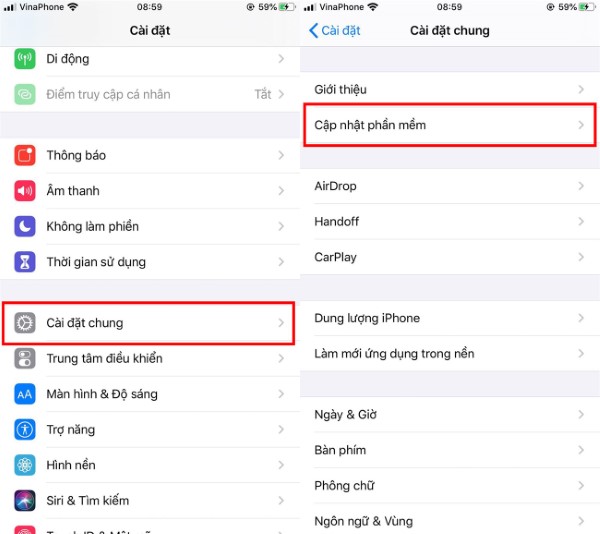
Chú ý: Trước khi thực hiện cập nhật iOS mới, bạn nên thực hiện các phương pháp sao lưu đối với các dữ liệu lưu trữ quan trọng trên thiết bị. Điều này là một biện pháp mang tính chất để phòng các sự cố phát sinh có thể xảy ra.
Kiểm tra tính năng chặn cuộc gọi
Sau khi bạn chặn cuộc gọi ai đó, người dùng đó sẽ không thể gọi cho bạn. Đó cũng là lý do tại sao bạn không thể nghe thấy tín hiệu thông báo khi họ liên hệ với bạn. Chúng ta cần phải kiểm tra danh sách chặn và bỏ chặn liên hệ với thao tác như sau:
Mở Cài đặt > Chọn Điện thoại > Chọn liên hệ bị chặn > Ấn Sửa để bỏ những liên hệ đã bị chặn.
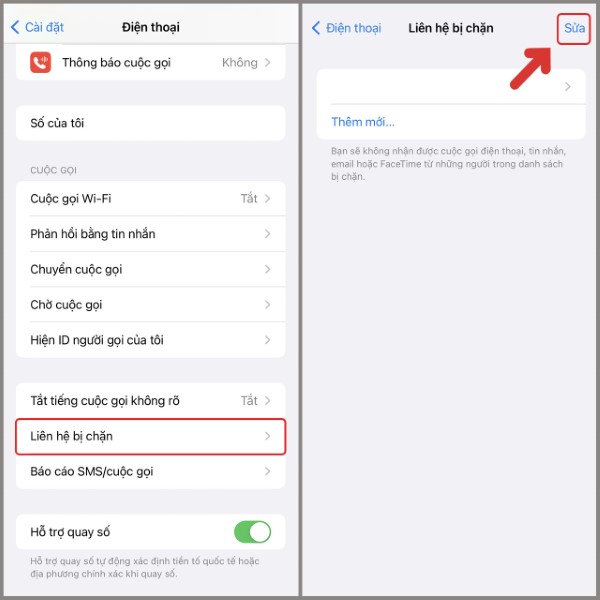
Ngoài ra nếu bạn đang cài đặt các ứng dụng có tính năng chặn cuộc gọi rác như TrueCaller, Hiya… iPhone sẽ tự động tắt tín hiệu thông báo các cuộc gọi spam và các nội dung quảng cáo. Tuy nhiên, ứng dụng đôi khi có thể nhầm lẫn với các số liên lạc có trong danh bạ. Do đó, bạn hãy thử xóa các ứng dụng chặn cuộc gọi rác và kiểm tra lại nhé!
Đặt lại tất cả cài đặt
Đặt lại tất cả cài đặt là phương pháp giúp khôi phục lại các tính năng mặc định trên thiết bị. Biện pháp này sẽ giúp cho những tùy chọn cài đặt sai trở về trạng thái mặc định. Để thực hiện thao tác này, bạn đọc cần thực hiện như sau:
Chọn Settings (cài đặt) > General (cài đặt chung) > Reset (đặt lại) > Chọn tính năng Reset all settings (đặt lại tất cả cài đặt) > Nhập mật mã xác nhận khi được yêu cầu để hoàn tất.
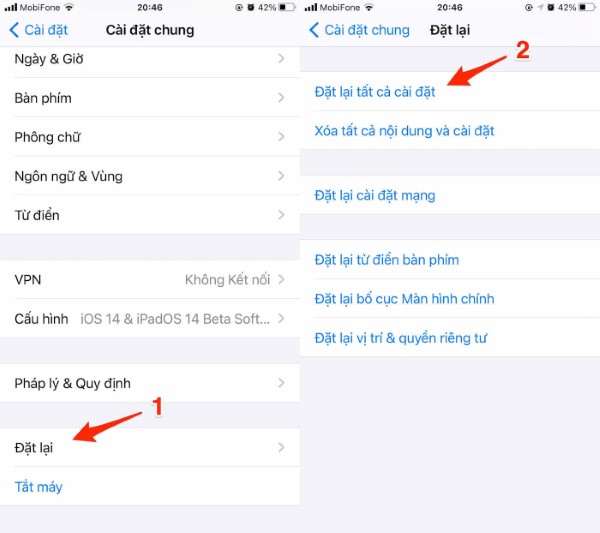
Chú ý: Tùy chọn này sẽ chỉ đưa toàn bộ tùy chọn thiết lập trên iPhone trở về trạng thái mặc định, và không gây ảnh hưởng đến dữ liệu lưu trữ hiện có trên máy.
Tạm kết
Trên đây là tổng hợp các nguyên nhân và giải pháp giúp xử lý sự cố iPhone không đổ chuông. Nhìn chung hiện tượng này thường bắt nguồn từ những cài đặt sai về phần mềm của người dùng trong quá trình sử dụng. Chính vì vậy, bạn đọc không cần phải quá lo lắng, mà hãy lần lượt áp dụng những phương pháp mà bài viết nêu ra để khôi phục nhạc chuông của iPhone nhé!
CÓ THỂ BẠN QUAN TÂM: